Anfängerleitfaden: Was ist WordPress Multisite?
Veröffentlicht: 2019-05-17Ein breiterer Abschnitt von WordPress enthält nicht viele Geheimnisse. Tatsächlich ist alles, was Sie über dieses CMS (Content Management System) erhalten, im Grunde das, was Sie sehen.
Wir werden uns in diesem Artikel auf die Multisite-Funktion von WordPress konzentrieren. Sie finden Antworten auf Fragen wie z. B. was WordPress Multisite ist und wie Sie ein Multisite-Netzwerk in WordPress erstellen können.
Mit der WP-Multisite-Funktion können WordPress-Benutzer viele WordPress-Websites mit einer einzigen WordPress-Installation verwalten. Sie können diese Funktion jedoch nicht auf Ihrer Website implementieren, indem Sie sie entweder in den WordPress-Standardeinstellungen aktivieren oder ein Design oder Plugin installieren.
Wenn Sie die WordPress Multi-Site anwenden möchten, müssen Sie sie starten, da es sich um eine echte Funktion handelt, die im WordPress CMS erstellt wurde. Das Wichtigste ist, dass die Funktion zur Verwendung da ist, das Dashboard jedoch keinen leicht verfügbaren Ein- / Ausschalter hat.
Abgesehen davon, dass Sie Ihrem WordPress-Setup eine komplexe Ebene hinzufügen, erfordert Multisite Ihre Aufmerksamkeit in Bezug auf Leistung und Sicherheit, um sicherzustellen, dass es für Ihre Besucher sicher und schnell ist. Beginnen wir der Übersichtlichkeit halber mit:
Was ist WordPress Multisite?
Grundsätzlich ist es eine Funktion, mit der WordPress-Benutzer ein Netzwerk von Blogs auf ihrer WordPress-Website erstellen können. Außerdem hat WordPress diese Funktion im Juni 2010 in sein CMS integriert und später auf Version 3.0 aktualisiert.
WordPress Multisite kopierte das Konzept, ein Netzwerk von Blogs von MU zu erstellen, aber sie entwickelten es, um Benutzern den Aufbau eines Netzwerks von Websites mit einer WordPress-Installation zu ermöglichen. Wenn Sie also nach einer Möglichkeit suchen, alle Ihre WordPress-Websites zu verwalten, ist die Lösung WordPress Multisite.
Das Interessanteste an der Verwendung von WordPress Multisite ist, dass diese Funktion nach der Aktivierung zu einem inhärenten Abschnitt der WordPress-Oberfläche wird. Außerdem ist die Lernkurve minimal, da es wie andere WordPress funktioniert.
Es gibt jedoch einige Begegnungsunterschiede zwischen dem normalen WordPress-Management und WordPress Multisite, weil:
- Ihr Netzwerk wird in einer einzigen WordPress-Installation platziert, was die Aktualisierung von Plugins, Themes und Kern erleichtert.
- Um diese Funktion zu aktivieren, müssen Sie mit dem Aktualisieren von Dateien wie . htaccess und wp-config.php .
- WordPress Multisite erlaubt nur einen Super-Admin . Der Superadministrator, der reguliert, welche Websites zum Netzwerk hinzugefügt werden und welche Themen und Plugins aktiviert werden und zur Nutzung zur Verfügung stehen. Daher können Site-Administratoren nur die Tools verwenden, auf die sie Zugriff haben, ohne etwas zu ändern.
Im Allgemeinen gibt es keine große Unterbrechung von Multisite in Bezug auf die Installation auf Ihrem WordPress. Tatsächlich ähnelt die Benutzeroberfläche einander und die Funktionalität funktioniert wie gewohnt. Sie werden jedoch einige Variationen in Ihren Datenbankdateien sehen, da Sie eine einzige Installation verwenden, um ein ganzes Netzwerk von WordPress-Websites zu betreiben.
WordPress-Verwaltungstools für Multisite
Unabhängig von den zeitsparenden Vorteilen sollten Sie bedenken, dass WordPress Multisite nicht für jeden geeignet ist. Dies ist jedoch nicht die einzige verfügbare Multisite-Überwachungslösung.
Zum Beispiel gehört ManageWP zu den anderen WordPress-Verwaltungstools, die Entwicklern dabei helfen, viele Websites auf einmal zu verwalten, obwohl sie außerhalb von WordPress existieren.
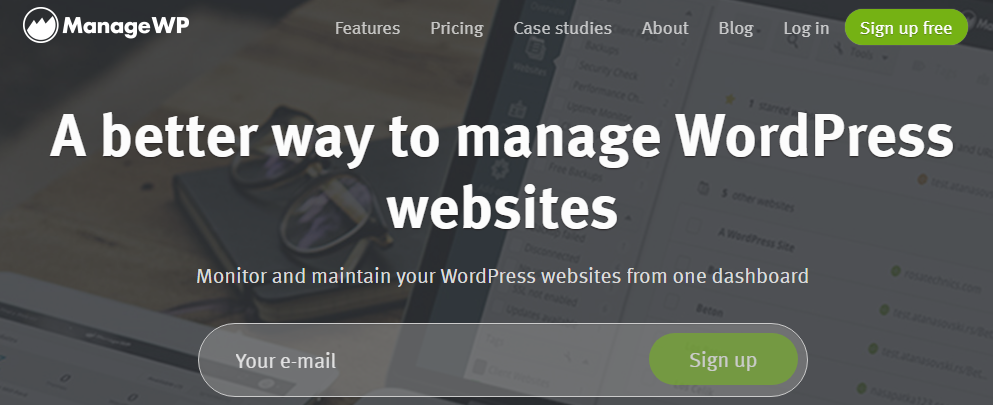
Aber es gibt einen guten Grund, warum es in WordPress nur Multisite gibt. Hier sind einige wichtige Punkte, die Sie beachten sollten, bevor Sie sich für die Verwendung von WordPress Multisite entscheiden:
- Mit den WordPress-Verwaltungstools können Sie viele WordPress-Sites von einem Dashboard aus verwalten, das sich außerhalb von WordPress befindet. Außerdem müssen diese Tools in den meisten Fällen gekauft werden, obwohl sie über Funktionen wie Sicherheits- und Leistungsüberwachung und -verwaltung verfügen. Außerdem bieten sie Ihnen die Anpassungsfähigkeit, Websites von verschiedenen Clients, Webservern und anderen zu verwalten. Darüber hinaus kann jede Website eine modifizierte Domain verwenden.
- Mit WordPress Multisite können Sie viele Websites innerhalb der WordPress-Installation verwalten. Nichtsdestotrotz müssen alle diese Websites im selben Netzwerk bleiben. Daher müssen alle Ihre Websites dieselben Serverressourcen und IP-Adressen verwenden und vor allem auf das Unterverzeichnis oder die Unterdomäne der Website des primären Netzwerks heruntergestuft werden.
WordPress Multisite ist die beste Wahl, wenn es Ihr Ziel ist, ein verbundenes Netzwerk von Websites aufzubauen. Trotzdem gibt es einige Gründe, warum Sie es nicht verwenden sollten.
Wer sollte WordPress Multisite nicht verwenden?
Wenn Sie einer der nachfolgend genannten sind, dann sollten Sie WordPress Multisite nicht verwenden:
- Sie besitzen eine oder wenige zu verwaltende Websites.
- Das Aktualisieren von WordPress-Dateien ist ein Problem für Sie.
- Es ist unmöglich, die Menge an Bandbreite oder die Art des Webs sowie den erforderlichen Speicherplatz zum Hosten Ihrer Websites in einem einzigen Plan zu leisten.
- Verschiedene Kunden besitzen alle Websites, die Sie erstellen und verwalten.
- Ein Kunde besitzt alle Websites, die Sie erstellen und verwalten, aber es handelt sich um unabhängige und völlig unterschiedliche Marken.
- Ihr Kunde verlangt, dass jede Website über eine persönliche IP-Adresse und ein Webhosting-Konto verfügt.
- Eine Beeinträchtigung der Betriebszeit ist unmöglich, falls das primäre Netzwerk ausfällt.
- Sie fühlen sich unwohl, sind unqualifiziert oder nicht in der Lage, ein ganzes Netzwerk von Websites zu verwalten.
- Die Website-Administratoren benötigen eine vollständige Verwaltung ihrer Websites sowie unbegrenzte Änderungsmöglichkeiten.
- Sie haben einige spezifische WordPress-Plugins in Ihren Websites verwendet, aber sie sind nicht mit Multisite kompatibel.
- Jede Website benötigt ein anderes WordPress-Theme oder einen völlig anderen Satz von Plugins. Zu den Vorteilen der Verwendung von Multisite gehört, dass Ihr Server in Bezug auf die Installation der Software leicht bleibt. Wenn die Replikation von Ressourcen an allen Standorten nicht möglich ist, besteht keine Notwendigkeit, Serverspeicherplatz gemeinsam zu nutzen.
Wer sollte WordPress Multisite verwenden?
Wenn Sie einer der nachfolgend genannten sind, dann sollten Sie WordPress Multisite verwenden:
- Sie möchten mit einer einzigen Anmeldung auf alle Ihre Websites in einem Dashboard zugreifen und diese verwalten.
- Die Auslagerung der täglichen Verwaltung der Sites Ihres Netzwerks an verschiedene Administratoren, damit Sie sich auf eine Sache konzentrieren können, ist Ihr Hauptziel.
- Sie haben ein verwandtes Netzwerk von WordPress-Websites, die Sie einfach von einem einzigen Server und einer WordPress-Installation aus verwalten können.
- Sie sind ein Webdesigner oder -entwickler, der Beispiele Ihrer mit dem Internet verbundenen Arbeit mithilfe von Screenshots präsentieren möchte, allerdings auf einer vollständig funktionsfähigen Website, die eine Subdomain Ihrer primären Website ist.
- Ihr Plan ist es, verschiedene Zweige einer Website zu erstellen und sie unter anderem ihre privaten Themen, ihr Managementteam und ihre Subdomain nutzen zu lassen.
- Sie monetarisieren oder erweitern eine Website, indem Sie anderen erlauben, ihre Websites in Ihrem Netzwerk zu erstellen.
- Ihr Plan ist es, die Kosten für den Kauf vieler Webhosting-Pläne zu senken, wenn die Websites zusammen gespeichert werden können.
- Die Websites Ihres Netzwerks teilen viele ähnliche Plugins und Designs. Somit benötigt das gesamte Netzwerk ein einziges Plugin oder Thema.
- Den Prozess der Aktualisierung all Ihrer WordPress-Websites zu optimieren, ist alles, was Sie wollen, da Themen, Plugins und der Kern für das Netzwerk und nicht für jede Website aktualisiert werden müssen.
Beispiele für WordPress Multisite
Nachfolgend finden Sie einige Beispiele dafür, wie Multisite während des Betriebs angezeigt wird. Diese Beispiele geben ein klares Bild von Unternehmen, die von Multisite profitieren können:
WordPress.com
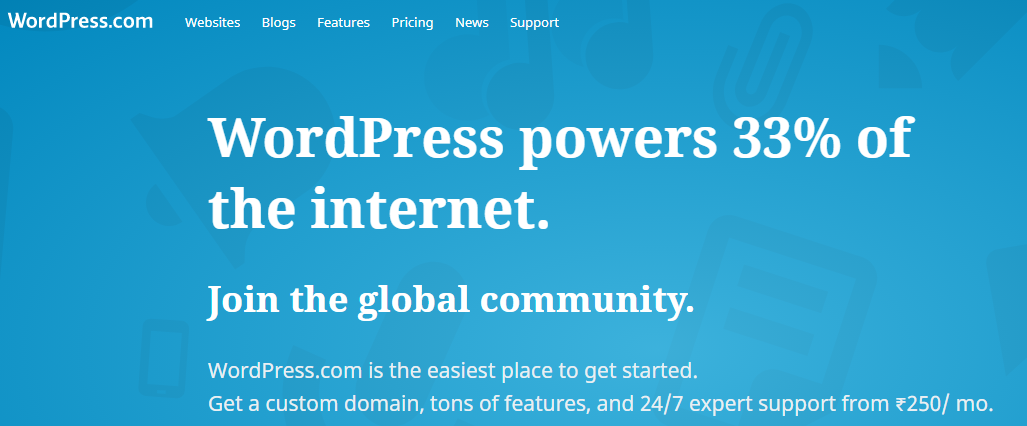
WordPress.com ist das beliebteste Beispiel für ein WordPress Multisite-Netzwerk, da es Benutzern die Möglichkeit gibt, ihre privaten Websites in allen WordPress-Netzwerken zu erstellen.
Danach können Benutzer ihre WordPress-Subdomain in diesem Netzwerk erstellen und verwalten, obwohl Vorschriften gelten. Beispielsweise wurde ihnen die Möglichkeit gegeben, Themen hinzuzufügen, die außerhalb der WordPress-Auswahl liegen.
Edublogs
Das andere Beispiel für ein WordPress-Netzwerk sind Edublogs , mit denen Benutzer ihre Website-Inhalte kostenlos auf ihrer Website erstellen und hosten können. Allerdings müssen die Websites Bildungsseiten sein.
Thomson Reuters
Reuters umfasst ein ganzes Netzwerk von Websites, das sich auf seine Sektoren und Produkte konzentriert.
ABC
Multisite kann von großen TV-Netzwerken verwendet werden, um die Subdomains jeder TV-Show in einer Liste zu verwalten, die sich auf ihrer Website befindet. Ein gutes Beispiel ist NBC. Wenn Sie auf einen der Shows-Links klicken können, erhalten Sie Auswahlmöglichkeiten für Subdomains.
Wie oben gezeigt, ähneln die Unterseiten der normalen NBC-Website. Sie werden jedoch ihre Unterschiede sehen, wenn Sie auf die einzelnen Links klicken.
New York Times
Das andere Beispiel ist die New York Times, eine Nachrichten-Website, die Subdomains verwendet, um alle ihre persönlichen Blogs in einem Netzwerk zu verwalten. Obwohl diese Blogs eine besondere Identität haben, die es ermöglicht, sie in Unterbereiche der gesamten Website zu unterteilen, gehören sie zu einer Marke.
Wie können Sie eine WordPress-Multisite erstellen?
Nachdem Sie festgestellt haben, dass Multisite tatsächlich das richtige Tool ist.
Hier ist eine Anleitung, wie Sie Multisite in WordPress erstellen können:
Schritt 1:- Beginnen Sie mit der Installation von WordPress
Beginnen Sie mit der Installation von WordPress, wenn Sie Ihr Multisite-Netzwerk von Grund auf neu erstellen. Außerdem sollte Ihr Hosting-Dienstleister einen Ein-Klick-Installationsprozess für WordPress bereitstellen. Alternativ können Sie WordPress von WordPress.org herunterladen.
Wenn Sie Ihre WordPress-Installation für diese Multisite von Grund auf neu erstellen, haben Sie außerdem die Möglichkeit, entweder Unterverzeichnisse oder Subdomains in Ihrem Webadressen-Netzwerk zu verwenden.
So sieht eine Subdomain aus:
https://websiteA.ihrnetzwerkname.comSo sieht ein Unterverzeichnis aus:
https://ihrnetzwerkname.com/websiteB/Im Allgemeinen ist ein Unterverzeichnis einfacher zu verwenden, da es ein völlig neues Verzeichnis auf Ihrer Website erstellt. Daher müssen Sie Ihre Domains oder DNS-Einträge in Ihrem Hosting-Provider-Konto nicht ändern. Trotzdem haben Sie keine andere Wahl, als Subdomains zu verwenden, die sich innerhalb der Multisite befinden, wenn Ihre Website älter als 30 Tage ist.
Schritt 2: Sichern Sie Ihre Website
Falls Sie bereits eine WordPress-Website betreiben, stellen Sie sicher, dass Sie eine Sicherungskopie erstellt haben, bevor Sie mit den Einstellungen fortfahren. Sie können ein WordPress Backup- und Wiederherstellungs-Plugin verwenden.
Schritt 3: Deaktivieren Sie alle aktiven Plugins
WordPress empfiehlt, dass Sie alle Plugins deaktivieren, die aktiv auf Ihrer Website ausgeführt werden, bevor Sie Ihre Multisite aktivieren. Sie können dann fortfahren und Ihre Plugins erneut aktivieren, nachdem die Multisite effektiv funktioniert.
Stellen Sie außerdem sicher, dass Sie sich von Ihrem WordPress abgemeldet haben, um mit dem nächsten Schritt fortzufahren.Schritt 4: Aktualisiere deine wp-config.php
Der erste Schritt zur Aktivierung Ihrer WordPress Multisite-Funktion besteht darin, die Dateien Ihrer WordPress-Website zu aktualisieren.

Melden Sie sich dazu zunächst bei Ihrem Webhosting-Konto an. Anschließend können Sie Ihre Dateien mit dem FTP-Client oder dem Dateimanager-Tool aktualisieren.
Suchen Sie das Stammverzeichnis Ihrer Website, das als „public-html“ gekennzeichnet ist, und suchen Sie dann nach der Datei wp-config.php.
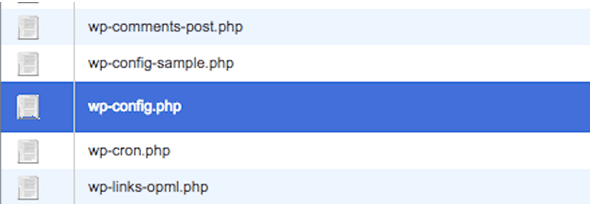
Öffnen Sie danach die Dateien, damit Sie die unten hervorgehobene Zeile bearbeiten und suchen können:
define( 'AUTOSAVE_INTERVAL', 300 );
define( 'WP_POST_REVISIONS', 5 );
define( 'EMPTY_TRASH_DAYS', 7 );
define( 'WP_CRON_LOCK_TIMEOUT;, 120 );
/* Das ist alles, hör auf zu editieren! Viel Spaß beim Bloggen. */
/** Absoluter Pfad zum WordPress-Verzeichnis. */
if ( !definiert( 'ABSPATH' ) )
define( 'ABSPATH;, dirname(__FILE__) . '/');
/** Richtet WordPress-Variablen und enthaltene Dateien ein. */
require_once(ABSPATH. 'wp-settings.php;);
Fügen Sie diese Anweisung direkt über der hervorgehobenen Zeile hinzu:
/* Multisite */
define( 'WP_ALLOW_MULTISITE', true );
So erscheint es:
define( 'AUTOSAVE_INTERVAL', 300 );
define( 'WP_POST_REVISIONS', 5 );
define( 'EMPTY_TRASH_DAYS', 7 );
define( 'WP_CRON_LOCK_TIMEOUT', 120 );
/* Multisite */
define( 'WP_ALLOW_MULTISITE', true );
/* Das ist alles, hör auf zu editieren! Viel Spaß beim Bloggen. */
/** Absoluter Pfad zum WordPress-Verzeichnis. */
if ( !definiert( 'ABSPATH' ) )
define( 'ABSPATH', dirname(__FILE__) . '/');
Speichern Sie abschließend Ihre Änderungen in der Datei.
Schritt 5: Installation von Multisite in Ihrem WordPress
Um Multisite in WordPress zu installieren, melden Sie sich bei Ihrem WordPress an. Gehen Sie danach zum Symbol „Werkzeuge“ und klicken Sie auf die Option „Netzwerkeinrichtung“. An diesem Punkt müssen Sie nur den Namen Ihres Netzwerks erstellen und entscheiden, wer der Super-Admin ist.
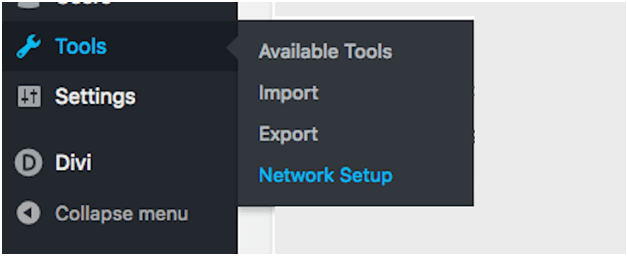
Verwenden Sie hier die E-Mail-Adresse des Super-Admins, um den Zugriff zuzuweisen. Es ist gut zu beachten, dass Sie den obigen Hinweis zur Subdomain-Installation möglicherweise nicht erhalten, wenn Ihre WordPress-Installation brandneu war. Der Hinweis zeigt, dass man keine Unterverzeichnisse verwenden kann, da die Seite schon lange existiert. Für eine neue Website können Sie Ihre bevorzugte Option verwenden.
Falls Sie für Ihr Hosting- und Control Panel eine Wildcard-Subdomain erstellen müssen, bevor Sie mit den Einstellungen fortfahren können, erhalten Sie eine Nachricht, bevor Sie fortfahren können.
Schritt 6: Aktivieren Sie das Netzwerk
Hier erhalten Sie einen Bildschirm mit zwei Codeschnipseln:
Gehen Sie zurück zum FTP-Client oder Dateimanager. Stellen Sie sicher, dass Sie die Option zum Anzeigen versteckter Dateien aktiviert haben.
Öffne danach die wp-config.php erneut, um sie zu bearbeiten. Verwenden Sie nun die WordPress-Anweisungen, um das entsprechende Snippet einzufügen.
define( 'AUTOSAVE_INTERVAL', 300 );
define( 'WP_POST_REVISIONS', 5 );
define( 'EMPTY_TRASH_DAYS', 7 );
define( 'WP_CRON_LOCK_TIMEOUT', 120 );
/* Multisite */
define( 'WP_ALLOW_MULTISITE', true );
define( 'MULTISITE', true);
define( 'SUBDOMAIN_INSTALL', ' BEISPIEL.COM ' );
define( 'PATH_CURRENT_SITE', '/');
define( 'SITE_ID_CURRENT_SITE', 1);
define( 'BLOG_ID_CURRENT_SITE', 1);
/* Das ist alles, hör auf zu editieren! Viel Spaß beim Bloggen. */
/** Absoluter Pfad zum WordPress-Verzeichnis. */
if ( !definiert( 'ABSPATH') )
define( 'ABSPATH', dirname(__FILE__) . '/');
Speichern Sie die vorgenommenen Änderungen und schließen Sie das Fenster.
Im nächsten Schritt müssen Sie die .htaccess-Datei bearbeiten. Die .htaccess-Dateien sind jedoch normalerweise auf dem Server versteckt. Daher sollten Sie sicherstellen, dass alle versteckten Dateien im Dateimanager sichtbar sind. Falls Sie die .htaccess-Datei nicht sehen können, obwohl Sie wissen, dass sie beendet wird, können Sie dies über die Dateimanager-Suche bestätigen und dies am Ende der Dateimanager-URL anhängen: „&show hidden=1&saveoption=1“. Diese Aktion zeigt alle versteckten Dateien an.
Nachdem Sie die .htacess-Datei gefunden haben, finden Sie diese Zeilen in Ihrer Datei:
# Wordfence-WAF BEENDEN
# STARTE WordPress
AddHandler-Anwendung/php-Edge .php
<IfModul mod_rewrite.c>
RewriteEngine ein
RewriteBase /
RewriteRule ^index\.php$ - [L]
RewriteCond %{REQUEST_FILENAME} !-f
RewriteCond %{REQUEST_FILENAME} !-d
RewriteRule . /index.php [L]
</WennModul>
#END WordPress
Sie sollten dann die RewriteEngin On- Anweisung durch das WordPress-Snippet ersetzen. Wenn die .htaccess-Datei nicht verfügbar ist, können Sie eine erstellen, die nur dieses Snippet enthält, und es dann auf Ihren Server hochladen.
Hier ist das Aussehen der Datei, nachdem Sie dies getan haben:
# Wordfence-WAF BEENDEN
# STARTE WordPress
AddHandler-Anwendung/php-Edge .php
<IfModul mod_rewrite.c>
RewriteEngine ein
RewriteBase /
RewriteRule ^index\.php$ - [L]
# füge einen abschließenden Schrägstrich zu /wp-admin hinzu
RewriteRule ^([_0-9a-zA-Z-]+/)?wp-admin$ $1wp-admin/ [R=301, L]
RewriteCond %{REQUEST_FILENAME} !-f [ODER]
RewriteCond %{REQUEST_FILENAME} !-d
RewriteRule ^ - [L]
RewirteRule ^([_0-9a-zA-Z-]+/)?(wp-(content|admin|includes).*) $2 [L]
RewriteRule ^([_0-9a-zA-Z-]+/)?(.*\.php)$ $2 [L]
RewriteRule . /index.php [L]
</WennModul>
#END WordPress
Speichern Sie nun Ihre Dateiänderungen und melden Sie sich dann erneut in Ihrem WordPress an.
Wie verwalte ich eine WordPress-Multisite?
In jedem Fall, Sie sind der Super-Admin, haben Sie vielleicht bemerkt, dass Ihr WordPress nach der Konfiguration für Multisite irgendwie anders aussieht:
Folgendes sollten Sie mit diesen neuen Optionen tun:
Einstellungen
Das Konfigurieren der Einstellungen Ihres Netzwerks ist das erste, was Sie tun sollten. Da Sie Ihre E-Mail-Adresse und Ihren Titel für den Netzwerkadministrator bereits erstellt haben, müssen Sie jetzt nach unten gehen und die Einstellungen für Benutzer , Registrierung und andere konfigurieren.
- Menüeinstellungen: Sie können es aktivieren, damit Website-Administratoren die Plugins auswählen können, die sie auf ihren Websites aktivieren möchten.
- Registrierungseinstellungen: Bestimmen Sie, ob sich Personen entweder anmelden oder nicht, um ihre Website in Ihrem Netzwerk zu erstellen. Außerdem können Sie den Website-Administratoren die Möglichkeit geben, neue Benutzer auf ihren Websites zuzulassen.
- Spracheinstellungen: Damit können Sie die Standardsprache Ihrer Netzwerkseiten ändern.
- Upload-Einstellungen: Damit können Sie Administratoren und andere Benutzer in Bezug auf die Art der auf ihre Websites hochzuladenden Inhaltsdateien sowie die Größe der Dateien verwalten.
- Neue Website-Einstellungen: Ermöglicht es Ihnen, Nachrichten zu ändern, die neue Administratoren erhalten, nachdem sie begonnen haben, ihre Inhalte in Ihrem Netzwerk zu erstellen.
Websites
Unabhängig von der Oberfläche sehen Sie ein neues Modul namens „Sites“. Verwenden Sie dieses Modul, um neue Sites in Ihrem primären Netzwerk zu erstellen.
Die Einrichtung der Website ist einfacher. Sie müssen die Webadresse und den Titel Ihres Blogs festlegen und dann den Administrator benennen, der die Website verwalten wird. Sobald sich der Administrator mit der angegebenen E-Mail-Adresse bei WordPress anmeldet, wird die neue Website angezeigt.

Sie können zur oberen Menüleiste gehen und die Option „Meine Websites“ verwenden, um darauf zuzugreifen, wenn sie sich nicht sicher sind. Um die Website weiter zu konfigurieren, gehen Sie zu Websites > Alle Websites > Bearbeiten (unter dem Namen der Website).
Benutzer
Hier erscheint die Liste aller Benutzer. Außerdem können Sie dieses Modul zum Hinzufügen und Löschen von Ihren Websites und Ihrem Netzwerk verwenden, ähnlich wie bei normalem WordPress.
Themen
In Bezug auf die Bezeichnung von WordPress-Themes in einem Multisite-Netzwerk gibt es nur wenige Möglichkeiten.
Daher können Sie auf jede einzelne Website gehen und ein persönliches WordPress-Design für die Verfügbarkeit aktivieren.
Darüber hinaus können Sie sich die verfügbaren Auswahlmöglichkeiten auf der Registerkarte „Designs“ anzeigen lassen:
Darüber hinaus können Sie hier ganze Themen für die Nutzung im Netzwerk aktivieren, wenn Sie sicherstellen möchten, dass alle ihre Websites mit einem Design erstellen.
Plugins
Es gibt einen großen Unterschied zwischen Plugins und Themes, denn Plugins ermöglichen es Ihnen nur, sie für die Verwendung im gesamten Netzwerk zu aktivieren.
Falls Sie jedoch die Menüeinstellungen überprüft haben, können die Administratoren auswählen, ob die Plugins aktiviert oder deaktiviert werden sollen, wann immer sie möchten.
Da Plugins in Ihrer älteren normalen WordPress-Installation immer noch inaktiv sind, können Sie Ihr Backup verwenden und sie aktivieren, wenn Sie sie auf Ihrer Multi-Site verwenden. Sehen Sie sich die Wartungsdienste für WordPress-Plugins und -Designs an, wenn Sie auf Probleme stoßen. Ebenfalls. Sie können die Plugins überprüfen, die Sie für Ihre WordPress-Site haben müssen.
Aktualisierung
Die WordPress Multisite ähnelt dem normalen älteren WordPress. Daher müssen Sie Themen, Plugins und WordPress Core-Updates erstellen, um sicherzustellen, dass es sicher ist.
Sie müssen nur die Hauptversion in Ihrem Netzwerk-Dashboard aktualisieren, um Updates in Ihrem gesamten Netzwerk vorzunehmen und die Zeit für die Aktualisierung einzelner Websites zu sparen.
Nichtsdestotrotz haben die Standard-Updates und Multisite-Updates einen Unterschied, nämlich dass die Multisite zwei Update-Schritte hat. Der erste ist die Installation des Updates und der zweite sorgt dafür, dass es auf allen Websites Ihres Netzwerks ausgeführt wird.
Haben Sie Probleme mit WordPress? Sie können WordPress-Experten konsultieren.
